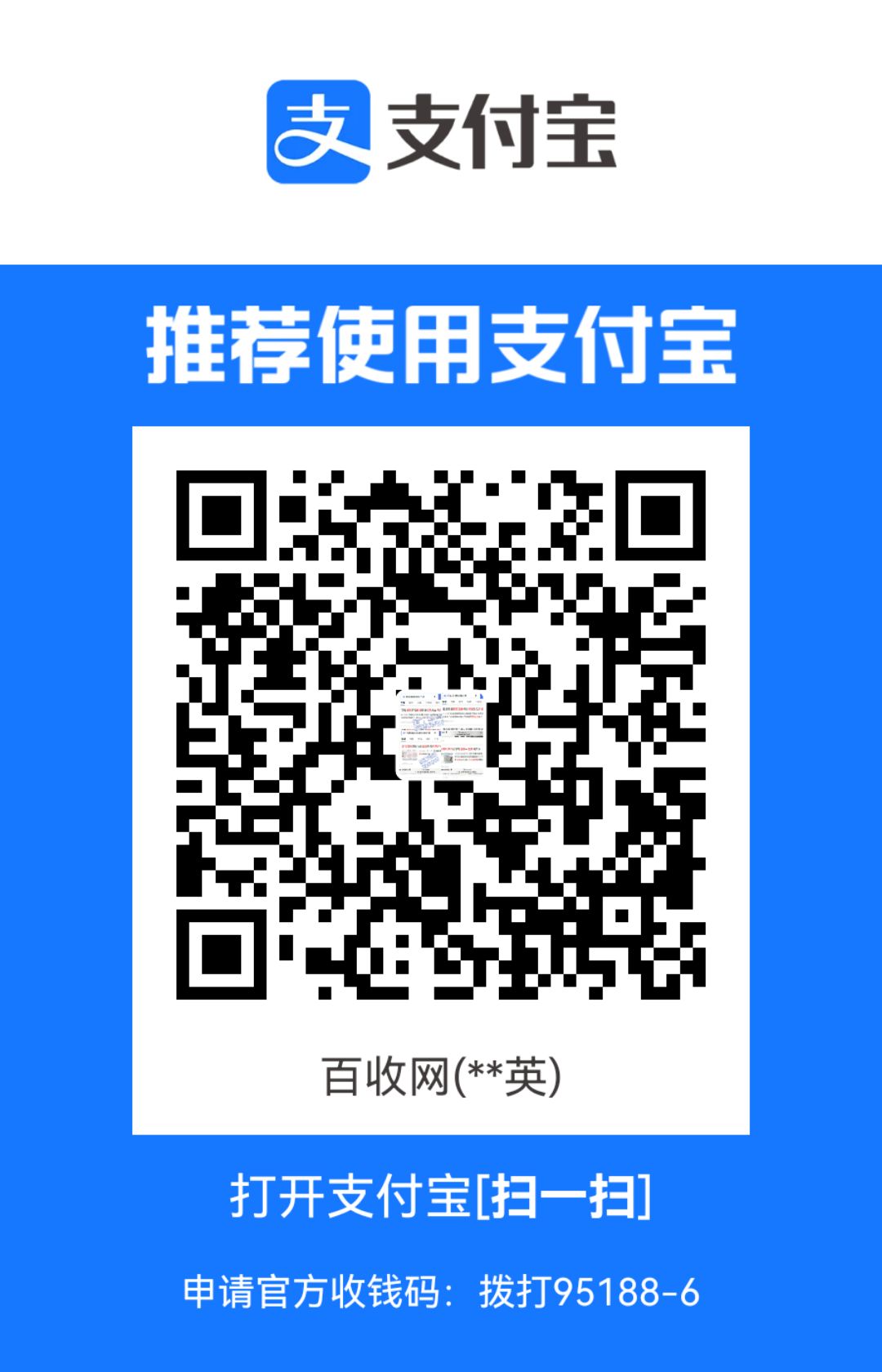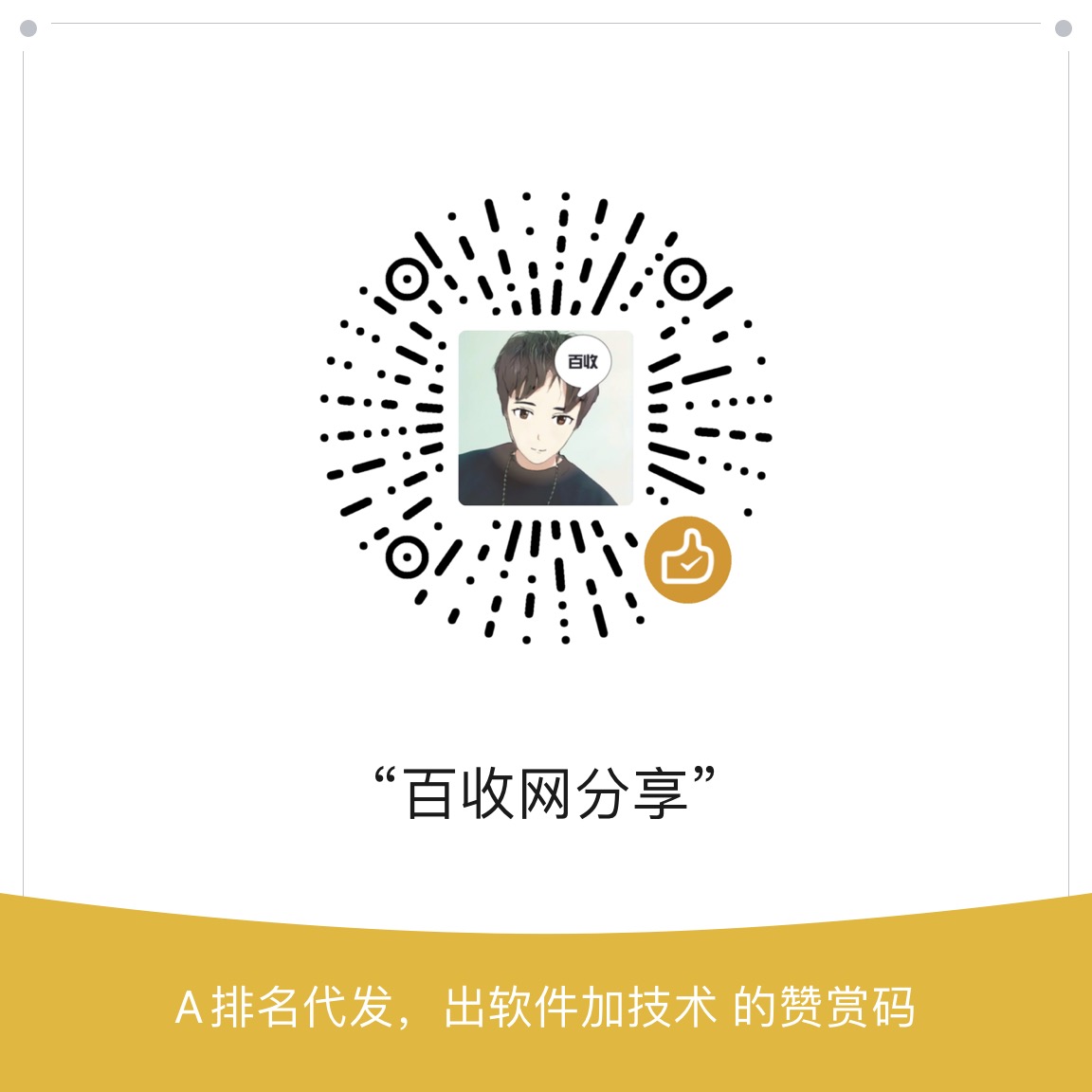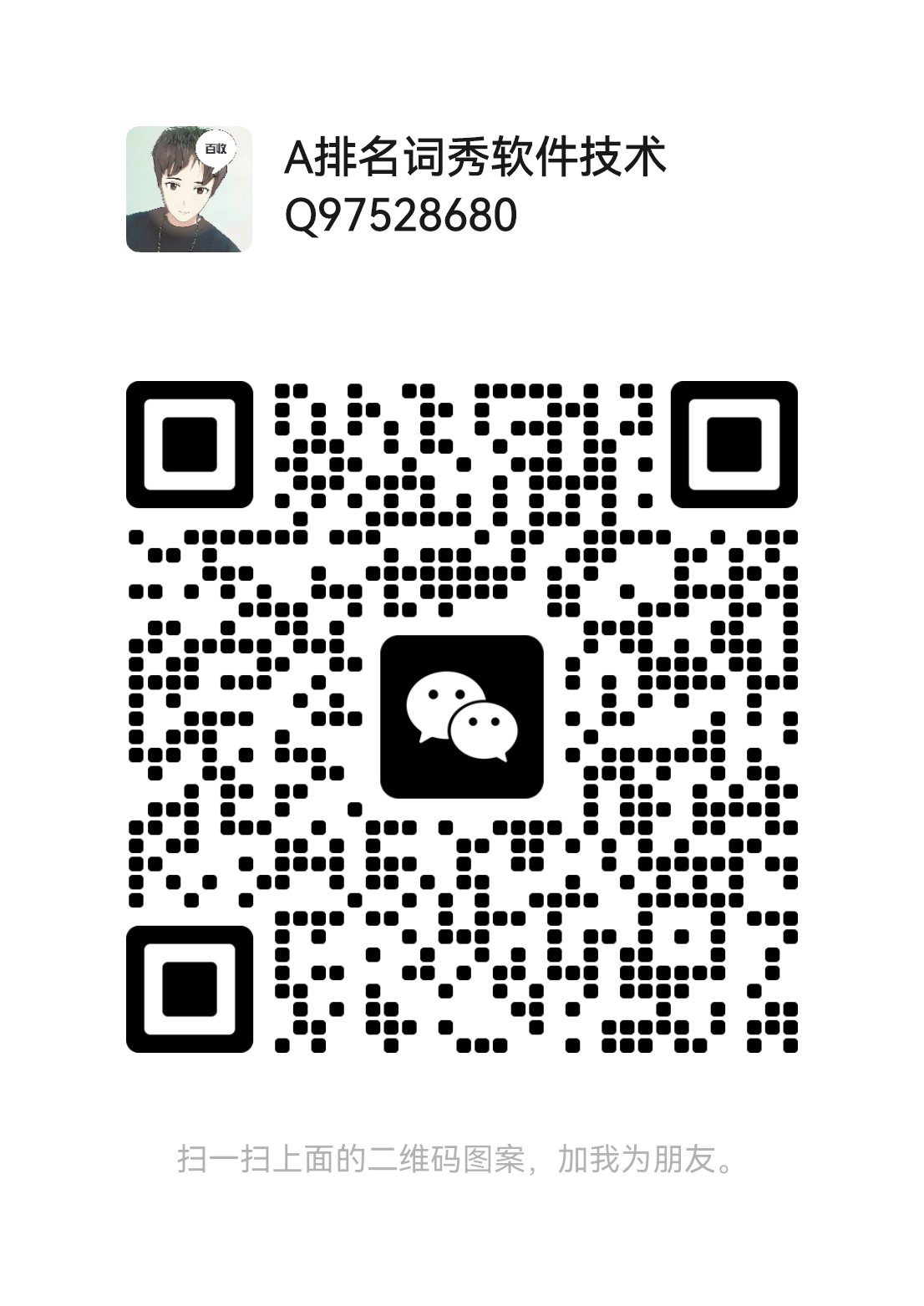告别网盘传输瓶颈!Alist,你的高效文件传输专家!
告别网盘传输瓶颈!Alist,你的高效文件传输专家!
AList部署教程,管理网盘,突破云盘限制#alist #云盘
大家好,我是百收网SEO,今天给大家分享一款多网盘挂着神器 a list,我们的需求场景是加上每次在查找文件的时候,都要在不同的网盘中来回切换登录,比如他在阿里云网盘存储的是工作文档,在百度网盘存储的是视频素材,而在方 Java 网盘存储的是一些与客户协作的文档。当他要为一个新的项目整理素材的时候,他得从多个网盘中来回切换整理,而且多个网盘的使用占用了系统大量的资源,使电脑经常变的卡顿。
李斯听说他的场景后,建议他使用 a list 去挂载多个网盘,将他们整合到一个统一的页面下,这时候张三就可以在界面中浏览所有网盘的文件,但他需要再次整理项目文件的时候,他只需要打开 a list 的网页界面,或者通过支持 bug DAV 协议的文件管理器可以在不同网盘之间轻松地复制粘贴,进行资料整理。
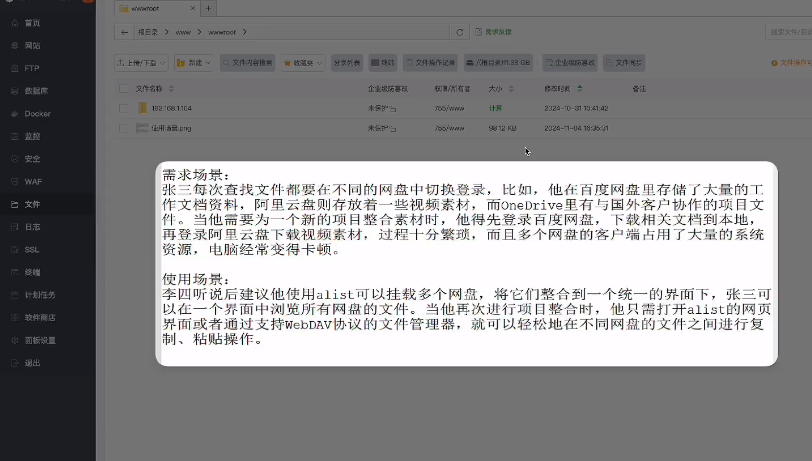
接下来我们来看一下如何在 bot 面板中部署。来到了 Docker 界面,搜索 a list,点击安装按钮,允许外部访问直接进行安装。安装完成后,我们点击详情,看到我们的 Web 管理端口,打开我们的 Web 界面,端口是15244,输入我们的用户名称,直接回到宝塔面板这边去复制账号。还有密码登录的时候如果提示密码不正确,我们就回到宝塔面板这边去重试我们的密码,复制我们后面的这条脚本,去终端页面执行一下。
然后我们再回到 a list 的页面,点击登录就可以登录成功了,我们这里提示没有存储,我们先去建一个存储,点击管理,来到存储页面,点击添加。这里有很多网盘的选择,具体需要的网盘进行添加。我们直接打开官方文档,切换成中文。来到使用指南页面,看到添加存储,这里有各种不同的存储教程。大家可以根据自己的需求来添加我们的存储,还有我们的 Web DNV。我这里给大家去演示一个本地存储。搜索我们的本地存储,本机存储填入挂载的路径,这里可以用网盘的名称去区分一下,我们回到主界面主页这里可以看到这是我们刚刚挂载的本地存储。如果挂载了,其他的网盘也会在这里显示。我们的分享就到这里结束了,喜欢的小伙伴可以关注一下我们。
来源:百收网